Är 70 GB att betrakta som en stor mängd lagringsutrymme?
Är 70 GB mycket? När det gäller konsolspel är det avgörande att ha tillräckligt med lagringsutrymme. Eftersom moderna spel blir allt större ställs …
Läs artikel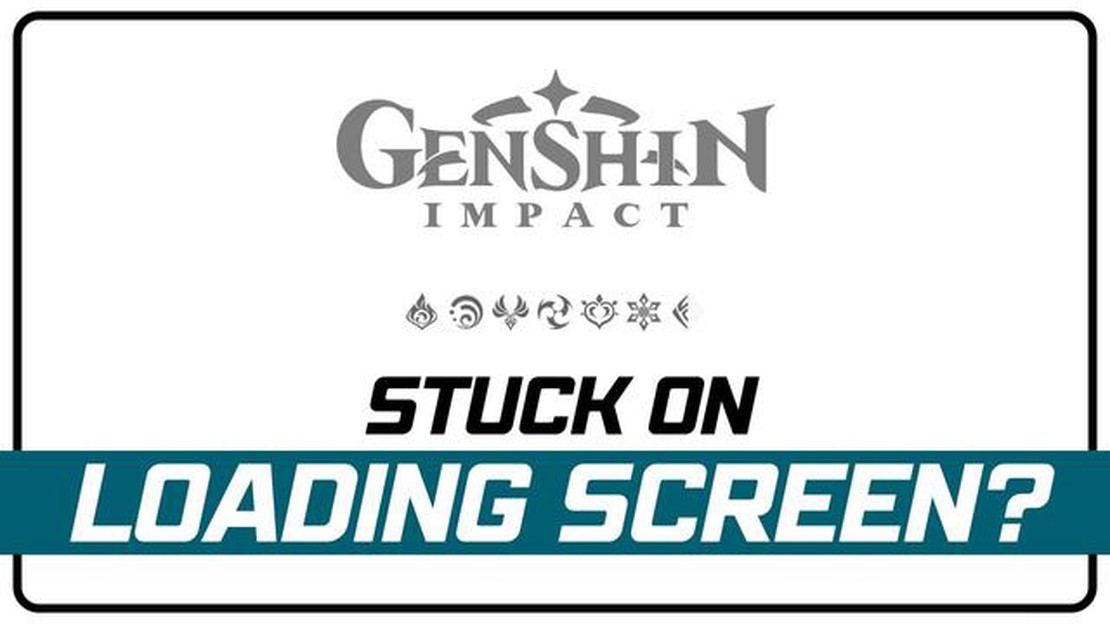
Är du ett fan av Genshin Impact, det populära actionrollspelet utvecklat av miHoYo? Om du har njutit av spelet på din PC men nyligen stött på ett problem där det fastnar på laddningsskärmen, oroa dig inte - du är inte ensam. Det kan vara frustrerande, särskilt om du är ivrig att fortsätta ditt äventyr i Teyvats fantasivärld. Det finns dock flera steg du kan ta för att felsöka och åtgärda problemet.
Kontrollera först att din internetanslutning är stabil. En dålig eller instabil anslutning kan hindra spelet från att laddas ordentligt. Försök att starta om ditt modem eller din router, eller byt till ett annat nätverk om möjligt. Kontrollera också om det finns något pågående nätverksunderhåll eller problem i ditt område som kan påverka din anslutning. En stark och stabil internetanslutning är avgörande för en smidig spelupplevelse.
Om problemet kvarstår kan du försöka verifiera spelfilernas integritet. Ibland kan filer skadas eller försvinna, vilket gör att spelet fastnar på laddningsskärmen. För att göra detta, gå till spelstartaren, klicka på spelinställningarna och välj “Verifiera”. Vänta tills processen är klar, så kommer startprogrammet automatiskt att fixa eventuella skadade filer eller ladda ner saknade filer.
En annan möjlig lösning är att uppdatera drivrutinerna för ditt grafikkort. Föråldrade eller inkompatibla drivrutiner kan orsaka olika problem med spel, inklusive att fastna på laddningsskärmen. Besök webbplatsen för din grafikkortstillverkare och ladda ner de senaste drivrutinerna för din specifika modell. Installera drivrutinerna och starta om datorn för att tillämpa ändringarna. Detta bör hjälpa till att förbättra spelets prestanda och lösa eventuella kompatibilitetsproblem.
Om ingen av ovanstående lösningar fungerar kan du försöka installera om spelet. Avinstallera Genshin Impact helt från din dator, inklusive alla relaterade filer och mappar. Ladda sedan ner den senaste versionen av spelet från den officiella webbplatsen och installera om det. Det kan ta lite tid, men det kan ofta åtgärda eventuella ihållande problem du upplever. Se bara till att säkerhetskopiera dina sparfiler om det behövs, så att du inte förlorar några framsteg.
Kom ihåg att tekniska problem kan uppstå i alla spel, och Genshin Impact är inget undantag. Genom att följa dessa steg och felsökningsmetoder bör du kunna lösa problemet med laddningsskärmen och fortsätta din resa i den rika och livfulla världen i Genshin Impact. Låt inte ett litet bakslag hindra dig från att utforska de vidsträckta landskapen och delta i episka strider - återgå till spelet och njut av äventyret!
Om du har problem med att ditt Genshin Impact-spel har fastnat i laddningsskärmen på din dator finns det några steg du kan ta för att försöka lösa problemet.
1. Kontrollera din internetanslutning: Se till att du har en stabil och pålitlig internetanslutning. En dålig anslutning kan leda till att spelet fastnar på laddningsskärmen. Försök att starta om din router eller byt till en trådbunden anslutning om möjligt.
2. Uppdatera dina drivrutiner: Föråldrade eller inkompatibla grafikdrivrutiner kan orsaka problem med att ladda spelet korrekt. Kontrollera om det finns tillgängliga uppdateringar för ditt grafikkort och installera dem. Detta kan hjälpa till att lösa eventuella kompatibilitetsproblem och förbättra prestandan.
3. Stäng onödiga program: Om flera program körs i bakgrunden kan det ta upp systemresurser och göra att spelet laddas långsamt eller fastnar på laddningsskärmen. Stäng alla onödiga program eller applikationer som körs i bakgrunden för att frigöra resurser för Genshin Impact.
4. Verifiera spelfiler: Ibland kan spelfiler bli skadade eller saknas, vilket gör att spelet fastnar på laddningsskärmen. Använd spelets startprogram eller plattform (t.ex. Steam) för att verifiera spelfilernas integritet och ladda ner eventuella saknade eller skadade filer.
5. Inaktivera brandvägg och antivirusprogram: I vissa fall kan en brandvägg eller ett antivirusprogram blockera spelet från att ansluta till de nödvändiga servrarna, vilket gör att det fastnar på laddningsskärmen. Inaktivera tillfälligt din brandvägg och ditt antivirusprogram för att se om det löser problemet.
6. Installera om spelet: Om inget av stegen ovan fungerar kan du behöva installera om spelet. Avinstallera Genshin Impact från din dator och ladda sedan ner och installera den senaste versionen från den officiella webbplatsen eller spelstartaren.
Om du fortfarande har problem med att spelet fastnar på laddningsskärmen efter att ha provat dessa steg kan du behöva kontakta spelets supportteam eller leta efter ytterligare felsökningssteg som är specifika för din PC-installation.
Om ditt Genshin Impact-spel har fastnat på laddningsskärmen på datorn kan du prova följande felsökningssteg för att lösa problemet:
Genom att följa dessa felsökningssteg bör du kunna lösa eventuella problem med laddningsskärmen som du kan stöta på i Genshin Impact på PC.
Innan du startar Genshin Impact på din dator är det viktigt att kontrollera om ditt system uppfyller minimikraven för att säkerställa ett smidigt spel. Om du inte uppfyller dessa krav kan det leda till att spelet fastnar på laddningsskärmen eller upplever fördröjning och krascher.
Börja med att se till att du har minimikraven för operativsystemet. Genshin Impact är kompatibelt med Windows 7 SP1 64-bitars, Windows 8.1 64-bitars och Windows 10 64-bitars. Det är också viktigt att ha ett DirectX 11-kompatibelt grafikkort.
Kontrollera sedan om din processor uppfyller kraven. Genshin Impact rekommenderar en Intel Core i5 eller motsvarande, medan minimikravet är en Intel Core i3. En snabbare processor kommer att förbättra spelets prestanda avsevärt, särskilt under intensiva strider och utforskning.
När det gäller minne kräver Genshin Impact minst 8 GB RAM-minne. Detta för att säkerställa en smidig spelupplevelse och förhindra att spelet fryser eller kraschar. Om du har mindre än 8 GB RAM-minne rekommenderar vi att du stänger alla onödiga program som körs i bakgrunden för att frigöra minne.
Lagringsutrymme är en annan faktor att ta hänsyn till. Genshin Impact kräver minst 30 GB ledigt utrymme på din hårddisk eller SSD. Det är viktigt att ha tillräckligt med lagringsutrymme för spelet, samt eventuella framtida uppdateringar eller patchar som kan komma att släppas.
Slutligen, se till att din internetanslutning är stabil. Genshin Impact är ett onlinespel som kräver en stabil internetanslutning för att kunna spelas. En långsam eller instabil anslutning kan leda till att spelet fastnar på laddningsskärmen eller att det ofta kopplas bort.
Läs också: Är Peach och Bowser föräldrar till ett dolt barn?
Genom att kontrollera och säkerställa att ditt system uppfyller dessa krav kan du undvika problem med att Genshin Impact fastnar på laddningsskärmen på datorn och njuta av en smidig spelupplevelse.
Om du upplever problem med att Genshin Impact fastnar vid laddningsskärmen på din PC är en möjlig lösning att uppdatera dina grafikdrivrutiner. Grafikdrivrutiner är ansvariga för att rendera spelets grafik, och föråldrade eller inkompatibla drivrutiner kan orsaka prestandaproblem och laddningsproblem.
Här är stegen för att uppdatera dina grafikdrivrutiner:
Läs också: Oscar 2022: Will Smiths örfil står i centrum i nytt videospel4. Ladda ner de senaste drivrutinerna för ditt grafikkort. Se till att ladda ner de drivrutiner som är kompatibla med ditt operativsystem (Windows, macOS, etc.). 5. Installera de nedladdade drivrutinerna. Följ tillverkarens installationsanvisningar. Detta innebär vanligtvis att du kör installationsfilen och följer anvisningarna på skärmen. 6. Starta om datorn när installationen är klar. Detta säkerställer att de nya drivrutinerna laddas och används korrekt. 7. Starta Genshin Impact och kontrollera om laddningsproblemet har lösts. Om spelet fortfarande fastnar på laddningsskärmen kan du behöva prova andra felsökningssteg eller kontakta spelets supportteam.
Det är viktigt att du regelbundet uppdaterar dina grafikdrivrutiner för att säkerställa optimal prestanda och kompatibilitet med de senaste spelen och programvarorna. Uppdatering av dina drivrutiner kan också åtgärda olika grafiska problem och andra problem som du kan stöta på när du spelar Genshin Impact.
Om du är osäker på om du ska uppdatera dina grafikdrivrutiner på egen hand eller om du fortfarande upplever problem efter uppdateringen, kan det vara bra att söka hjälp från en kunnig vän eller en professionell datatekniker.
När ditt Genshin Impact-spel har fastnat på laddningsskärmen på datorn är en av de felsökningsåtgärder du kan prova att verifiera spelfilerna. Verifiering av spelfilerna säkerställer att alla spelfiler är intakta och inte skadade, vilket skulle kunna orsaka problemet med laddningsskärmen.
Följ dessa steg för att verifiera spelfilerna för Genshin Impact:
Om verifieringen av spelfilerna inte löser problemet med laddningsskärmen kan du också prova andra felsökningssteg som att uppdatera dina grafikdrivrutiner, inaktivera eventuella bakgrundsprogram som kan störa spelet eller ominstallera spelet om det behövs.
Kom ihåg att alltid hålla ditt spel och dina drivrutiner uppdaterade för att undvika potentiella kompatibilitetsproblem och se till att Genshin Impact fungerar smidigt på din dator. Lycka till!
Om du har problem med att ditt Genshin Impact-spel fastnar på laddningsskärmen på din dator kan det vara nödvändigt att kontakta Genshin Impacts support för ytterligare hjälp. Det finns flera felsökningssteg som du kan prova på egen hand, men ibland kan problemet kräva ytterligare hjälp från spelets supportteam.
Innan du kontaktar Genshin Impacts support är det en bra idé att samla in lite information om ditt problem. Notera eventuella felmeddelanden du får, vilken version av spelet du kör och eventuella uppdateringar eller ändringar du nyligen gjort i ditt system. Denna information kan hjälpa supportteamet att bättre förstå ditt problem och ge en mer exakt lösning.
Du kan vanligtvis nå Genshin Impact-support via deras officiella webbplats eller supportalternativ i spelet. De kan ha en dedikerad supportsida där du kan skicka ett ärende eller kontakta dem via e-post. Alternativt kan du hitta ett supportalternativ i själva spelet, till exempel ett hjälpcenter eller en livechattfunktion.
När du kontaktar Genshin Impact-support, var noga med att ge en detaljerad beskrivning av ditt problem. Förklara vilka steg du redan har tagit för att felsöka problemet och vilka felmeddelanden du har stött på. Detta kommer att ge supportteamet en tydlig förståelse för vad du redan har försökt och göra det möjligt för dem att ge mer specifik vägledning.
Det är också en bra idé att ha tålamod när du väntar på svar från Genshin Impacts support. De kan ta emot en stor mängd förfrågningar och det kan ta lite tid för dem att återkomma till dig. Medan du väntar kan du fortsätta att prova andra felsökningssteg eller utforska online-communities och forum för ytterligare förslag från andra spelare.
Överlag, tveka inte att kontakta Genshin Impact support om du har problem med att ditt spel fastnar på laddningsskärmen på din dator. De finns där för att hjälpa dig och ge dig den vägledning du behöver för att få igång ditt spel på ett smidigt sätt igen.
Om din Genshin Impact har fastnat vid laddningsskärmen på datorn kan det bero på flera saker. En möjlig orsak är en långsam eller instabil internetanslutning. En annan orsak kan vara skadade spelfiler eller ett problem med spelstartaren. Det kan också bero på föråldrade grafikdrivrutiner eller motstridig programvara på din dator.
Det finns flera steg du kan försöka för att lösa problemet med att Genshin Impact fastnar vid laddningsskärmen på datorn. Kontrollera först att du har en stabil internetanslutning. Starta om ditt modem / router och försök igen. Om det inte fungerar kan du försöka verifiera spelfilerna i spelstartaren. Du kan också försöka uppdatera dina grafikdrivrutiner och inaktivera eventuell konfliktprogramvara på din dator. Om allt annat misslyckas kan du behöva installera om spelet eller kontakta spelets supportteam för ytterligare hjälp.
Det finns inget idiotsäkert sätt att förhindra att Genshin Impact fastnar på laddningsskärmen på datorn, men det finns några steg du kan ta för att minimera risken att stöta på detta problem. Se till att du har en stabil internetanslutning och undvik att ladda ner eller strömma stora filer medan du spelar spelet. Håll dina grafikdrivrutiner uppdaterade och leta regelbundet efter uppdateringar av spelets startprogram. Försök dessutom att undvika att köra motstridiga program eller program medan du spelar Genshin Impact.
I vissa fall kan du kanske åtgärda problemet med att Genshin Impact fastnar på laddningsskärmen på datorn utan att installera om spelet. Försök först starta om din dator och starta spelet igen. Om det inte fungerar kan du försöka verifiera spelfilerna i spelstartaren. Du kan också försöka uppdatera dina grafikdrivrutiner och inaktivera eventuell konfliktprogramvara på din dator. Om inget av dessa steg fungerar kan du behöva installera om spelet för att lösa problemet.
Är 70 GB mycket? När det gäller konsolspel är det avgörande att ha tillräckligt med lagringsutrymme. Eftersom moderna spel blir allt större ställs …
Läs artikelKan du solo dagliga OPS fallout 76? Fallout 76 är ett online multiplayer-spel som uppmuntrar spelare att slå sig ihop och utforska ödemarken …
Läs artikelHur många månar krävs för att uppnå det sanna slutet i spelet? För spelentusiaster som gillar att slutföra alla aspekter av ett spel är det ultimata …
Läs artikelÄr Neverwinter värt att spela 2021? Om du är ett fan av MMORPG och letar efter ett nytt spel att sätta tänderna i, kanske du undrar om Neverwinter …
Läs artikelVar kan jag köpa Starsilver Genshin? Genshin Impact är ett populärt actionrollspel som erbjuder spelarna en levande öppen värld att utforska. När du …
Läs artikelVilken typ av katt är Sogga? Sogga är en fascinerande och gåtfull kattras som har fångat uppmärksamheten hos både kattälskare och spelare. Med sitt …
Läs artikel